USB тестер тока, напряжения, емкости Bluetooth Android RD UM25C
USB тестер тока, напряжения, потребляемой энергии HangZhou RuiDeng Technologies UM25C используется для:
- измерения напряжения на USB портах компьютера;
- выходного напряжения адаптеров питания с USB выходом;
- измерения тока заряда различных устройств (Powerbank, телефонов, планшетов т.п.);
- измерения и записи потребляемой энергии различными устройствами.
USB тестер UM25C собран на микроконтроллере семейства STM8, имеет Bluetooth 3.0 модуль BK3231, он также оснащен жидкокристаллическим дисплеем с диагональю 1,44 дюйма.
Устройство USB тестера UM25C:

A) Гнездо microUSB;
B) Четыре многофункциональных кнопки;
C) Включатель Bluetooth;
D) Гнездо USB тип A;
E) Штекер USB тип A;
F) Входное гнездо USB Type C (только VBUS, GND, CC1, CC2 four wires);
G) Жидкокристаллический дисплей с диагональю 1,44 дюйма;
H) Выходное гнездо USB Type C (только VBUS, GND, CC1, CC2 four wires);
I) Светодиодный индикатор работы Bluetooth.
Для использования тестера нужно подключить его к USB порту компьютера или к USB выходу адаптера питания/Power Bank. Максимально допустимое входное/выходное напряжение тестера составляет 24 В. Также тестер можно подключить к источнику питания с помощью кабелей microUSB или USB type C, которые нужно включить в соответствующие гнезда, обозначенные Micro USB IN и IN Type C. После подключения тестера к источнику питания включается жидкокристаллический дисплей, на котором сначала отображается приветственный экран с версией прошивки V2.0, а потом начинается измерение текущего напряжения источника питания.
Перед началом работы нужно зайти в сервисное меню и произвести начальную настройку тестера. Для входа в сервисное меню нужно включить питание с любой зажатой кнопкой, после включения кнопку нужно продолжать удерживать. В сервисном меню можно выбрать язык интерфейса китайский или английский, а также произвести системный сброс. Переключение рамки выделения пункта осуществляется автоматически каждую секунду при зажатой кнопке. Как только рамка выделения переключится на нужный Вам пункт меню – отпустите кнопку. Если ничего не выбрать, тестер загрузится в обычном режиме.
Тестер UM25C оснащен двумя выходами: гнездо USB типа A «мама» и гнездо USB Type C, обозначенное OUT Type C. Оба гнезда поддерживают передачу данных и функции быстрой зарядки. К одному из двух выходов тестера UM25C нужно подключить нагрузку. Это могут быть любые устройства с напряжением питания 4 – 24 В DC и потребляемым током до 5 А.
USB тестер UM25C имеет шесть рабочих столов с различными параметрами и функциями:

Управление USB тестером осуществляется с помощью четырех кнопок, две из которых находятся на верхней грани корпуса тестера, а другие две находятся на нижней грани корпуса тестера. Две нижние кнопки имеют обозначение NEXT и PREV. С помощью кнопок NEXT и PREV производится переключение между рабочими столами, а также на каждом рабочем столе вызываются дополнительные функции. Две верхние кнопки обозначены пиктограммами: левая – полумесяц, правая – знак вопроса. С помощью этих кнопок при длительном нажатии можно менять ориентацию дисплея на 90 градусов: полумесяц – на 90 градусов влево, знак вопроса на 90 градусов вправо. С поворотом дисплея также меняется ориентация всех кнопок. При одинарном нажатии на кнопку полумесяц – выключается дисплей. Для повторного включения нужно нажать на любую кнопку. При одинарном нажатии на кнопку знак вопроса – открывается меню с подсказками о функциях кнопок на выбранном рабочем столе. Для выхода из меню подсказок нужно повторно нажать на кнопку знак вопроса. Кнопки полумесяц и знак вопроса имеют одинаковые функции на всех рабочих столах.
После подачи на тестер напряжения питания на дисплее отобразится первый рабочий стол. Как только подключенное устройство начнет потреблять ток, на дисплее появится значение напряжения, потребляемого тока в амперах и энергии в миллиампер часах и ватт-часах. Также на дисплее будет отображаться: значение температуры окружающей среды, номер ячейки памяти, значение входного сопротивления потребителя в Омах и текущая потребляемая мощность в ваттах. При подключении к тестеру потребителя должно немного просесть значение входного напряжения (степень проседания зависит от качества проводников и источника питания).
Особой функцией на первом рабочем столе является выбор ячейки памяти. Тестер имеет 10 ячеек памяти, обозначенных GROUP 0 – GROUP 9. Ячейка GROUP 0 – это рабочая ячейка памяти и информация, записанная в нее, сбрасывается автоматически при подключении нагрузки после перезагрузки тестера. Информация из ячеек памяти GROUP 1 – GROUP 9 не будет сбрасываться при подключении нагрузки после перезагрузки тестера и подсчет емкости продолжится с места остановки. Переключение ячеек памяти осуществляется длительным нажатием на кнопку NEXT. Для ручного сброса информации из любой ячейки памяти нужно нажать и удерживать кнопку PREV до тех пор, пока значения не обнулятся.
На втором рабочем столе отображается информация об уровнях на линиях обмена данными, а также режим работы источника питания в т.ч. режимы быстрой зарядки QC2.0, QC3.0, APPLE 2,4A/2,1A/1A/0,5A, Android DCP, SAMSUNG.
На третьем рабочем столе отображаются записанные в ячейку памяти данные об отданной энергии в миллиампер часах и ватт-часах и общем времени записи. Особой функцией на третьем рабочем столе является возможность изменения значения триггера остановки записи данных. Значение триггера можно настроить в пределах 0 – 0,3 А. Для настройки значения триггера нужно нажать и удерживать кнопку NEXT до тех пор, пока не выделится цифра. Установка значения осуществляется нажатием на кнопку PREV с шагом 10 мА. Для сохранения введенного значения нужно нажать и удерживать кнопку NEXT до тех пор, пока выделение цифры не снимется. Когда запись данных ведется, пиктограмма REC будет зеленого цвета, если не ведется – красного цвета.
Четвертый рабочий стол используется для проверки сопротивления соединительных кабелей. Для проверки кабеля нужно сначала подключить USB штекер тестера напрямую к источнику питания, а к USB гнезду тестера нужно подключить нагрузку значением 1 А. Далее нужно нажать и удерживать кнопку NEXT до тех пор, пока на дисплее не начнет мерцать желтая пиктограмма. После этого нужно отключить тестер и подключить снова, но уже через кабель. После повторного включения нужно нажать и удерживать кнопку NEXT до тех пор, пока на дисплее не отобразится значение сопротивления кабеля в Омах. Чтобы сбросить тест кабеля нужно перезагрузить тестер.
Пятый рабочий стол показывает график вольтамперной характеристики в реальном времени в пределах 0 – 24 В и 0 – 5 А постоянного тока. Если нажать и удерживать кнопку NEXT график переключится на отображение информации об уровнях на линиях обмена данными D+ и D-.
Шестой рабочий стол это меню настроек тестера:
- Minutes – время, через которое отключиться дисплей тестера при бездействии. Возможные значения 0 – 9 минут.
- Brightness – яркость подсветки дисплея. Возможные значения 0 – 5.
- Centigrade – единицы, в которых отображается температура окружающей среды. Возможные значения Centigrade (градусы Цельсия), Fahrenheait (градусы Фаренгейта).
- 4 пункт – выбор цветовой схемы для фона пиктограмм кнопок.
- 5 пункт – выбор цветовой схемы для пиктограмм кнопок.
Для входа в меню нужно нажать и удерживать кнопку NEXT до тех пор, пока не выделится значение Minutes. Для выбора значения нужно нажимать кнопку PREV, для перехода на следующий пункт меню нужно нажимать NEXT. Для сохранения выбранных значений нужно нажать и удерживать кнопку NEXT.
USB тестер UM25C может управляться с помощью компьютера с операционной системой Windows 7/8/8.1/10 как 32- так и 64-битной через программу UM25C PC Software V1.3. Перед установкой программы нужно обязательно установить шрифт Arial Unicode MS.ttf, который находиться в папке с программой. Далее нужно запустить исполняемый файл setup.exe и следовать инструкциям мастера установки. Ссылка на скачивание программного обеспечения будет прикреплена в конце описания.
После этого на тестере нужно перевести переключатель Bluetooth в положение ON и проверить мерцает ли светодиод индикации работы Bluetooth. Компьютер должен иметь Bluetooth спецификации 3.0 или более новую спецификацию с обратной совместимостью. Далее с помощью инструментов операционной системы нужно создать сопряжение по Bluetooth между компьютером и тестером, ПИН-код для сопряжения 1234. После сопряжения нужно с помощью инструментов операционной системы создать виртуальный COM порт по Bluetooth. После этого нужно включить программу UM25C PC Software V1.3 и в пункте I/O, который находиться вверху слева, выбрать созданный виртуальный COM порт и нажать на кнопку Connect. Если все сделано правильно – в программе начнет отображаться информация, принятая с тестера, а на дисплее UM25C появиться пиктограмма Bluetooth. Светодиод индикации Bluetooth перестанет мерцать и начнет гореть.
Окно программы UM25C PC Software V1.3:
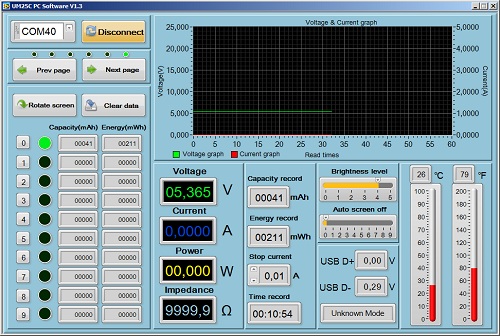
USB тестер UM25C может управляться с помощью гаджета с операционной системой Android 5 или более новой через приложение UM Series Android APP 3 in 1_V3.0.0. Для этого сначала нужно скачать и установить на гаджет приложение UM Series Android APP 3 in 1_V3.0.0. Ссылка на скачивание приложения будет прикреплена в конце описания. После этого на тестере нужно перевести переключатель Bluetooth в положение ON и проверить мерцает ли светодиод индикации работы Bluetooth. Гаджет должен иметь Bluetooth спецификации 3.0 или более новую спецификацию с обратной совместимостью. Далее с помощью инструментов операционной системы нужно создать сопряжение по Bluetooth между гаджетом и тестером, ПИН-код для сопряжения 1234. Затем нужно включить приложение, в интерфейсе приложения нужно нажать на пиктограмму Bluetooth и выбрать пункт UM25C. Если все сделано правильно – в приложении начнет отображаться информация, принятая с тестера, а на дисплее UM25C появиться пиктограмма Bluetooth. Светодиод индикации Bluetooth перестанет мерцать и начнет гореть.
Окно приложения UM25C для Android гаджетов:

Характеристики:
производитель: HangZhou RuiDeng Technologies;
модель: UM25C;
версия прошивки: V2.0;
диагональ дисплея: 1,44 дюйма;
частота обновления дисплея: 2 Гц;
диапазон измерения напряжения: 4 – 24 В DC;
разрешение измерения напряжения: 0,001 В;
точность измерения напряжения: 0,5%;
диапазон измерения тока: 0 – 5 А;
разрешение измерения тока: 0,0001 А;
точность измерения тока: 1%;
диапазон посчитанной емкости: 0 – 99999 мАч;
диапазон посчитанной энергии: 0 – 99999 мВт*ч;
диапазон сопротивления нагрузки: 0,8 – 9999,9 Ом;
диапазон измеряемой температуры: -10 – +100°C;
диапазон измеряемого времени: 0 – 99ч 59мин 59сек;
габариты: 71 x 31 x 13 мм;
вес комплекта: 54 г.
Комплект поставки:
- USB тестер тока, напряжения, емкости Bluetooth Android RD UM25C в заводской упаковке;
- Вкладыш с QR-кодами.
Программное обеспечение для Windows.
Программное обеспечение для Android.
Руководство пользователя на английском языке.
| Назначение | Для USB |
| Вид | Тестеры |
| Страна-производитель товара | Китай |
| Дополнительные характеристики | дисплей: 1,44 дюйма; измерение: напряжения, тока, посчитанной емкости и энергии, сопротивления нагрузки, температуры, подсчет времени; габариты: 71 x 31 x 13 мм; вес комплекта: 54 г |
| Гарантия | 1 месяц |
| Цвет | Blue |
Нет отзывов об этом товаре.
!!! Возможны незначительные отличия товара от представленного на сайте, но это не влияет на его эксплуатационные показатели и функциональность.










